
Решения по резервному копированию для окружений VMware и Hyper-V отличаются многими аспектами, которым можно посветить целую обширную статью. В этой же публикации мы разберем только один из этих аспектов – типы бэкапа. Ниже представлен краткий обзор каждого из традиционных (полный, инкрементальный и дифференциальный) и более свежих (бесконечно-инкрементальный и синтетический) методов резервного копирования, а также их модификаций (зеркальный, обратно-инкрементальный, смарт-бэкап и непрерывный). Это позволит вам понять, чем они отличаются, и какие преимущества каждый из них обеспечивает.
▍ Полный бэкап
Нетрудно догадаться по названию, что этот тип резервного копирования ведет к созданию полной копии исходного набора данных. Он считается лучшим вариантом защиты в плане простоты и скорости восстановления. Тем не менее ввиду больших объемов копируемых данных в данном случае процесс оказывается ощутимо более времязатратным в сравнении с другими типами бэкапа. Помимо этого, полный бэкап при каждом выполнении оказывает существенную нагрузку на сеть, тем самым препятствуя выполнению рабочих операций инфраструктуры. К тому же регулярное выполнение полного копирования требует огромных запасов хранилища в резервном репозитории.
Бесплатная программа Cobian Backup для создания резервных копий

В связи с этим большинство организаций делают полный бэкап лишь периодически, совмещая его с другими техниками. При таком подходе полноценное копирование обычно становится стартовой точкой, за которой следуют уже дополнительные методы.
- быстрое восстановление данных;
- более удобное управление хранилищем, поскольку весь набор данных хранится в одном файле копии.
- занимает много времени;
- требует большого запаса хранилища для размещения всех регулярно создаваемых копий;
- поскольку каждый файл бэкапа содержит весь набор данных (которые нередко являются конфиденциальными), под удар может попасть весь бизнес, если к ним получат доступ злоумышленники. Хотя этого риска можно избежать с помощью шифрования, если выбранное вами решение такую опцию поддерживает.
▍ Инкрементальный бэкап
Инкрементальные бэкапы (англ.) позволяют сократить количество времени и сетевую нагрузку, необходимые для выполнения последовательного полного копирования данных. Стартовой точкой в таком случае выступает один полный бэкап, после чего с каждым последующим инкрементом копируются только те блоки данных, которые изменились с момента последнего бэкапа. Затем, спустя некоторый промежуток времени, определяемый политикой хранения резервных копий, создается очередной полный бэкап, также сопровождаемый инкрементами.
Чтобы лучше представить этот процесс, предположим, что вы сделали полную копию данных в понедельник, запустив на остаток недели инкрементальный бэкап. В таком случае во вторник будут скопированы только те данные, которые изменились с понедельника. В среду скопируются те, что изменились со вторника, и так далее. Инкрементальный бэкап можно выполнять с любой подходящей вам частотой, поскольку каждый раз в резервный репозиторий копируются только произошедшие изменения.
Backup. Резервное копирование данных

Инкрементальные бэкапы быстры и требуют намного меньше дискового пространства, если сравнивать с полными. Однако при этом процесс восстановления оказывается весьма длительным, так как приходится восстанавливать сперва изначальный полный бэкап, а затем всю следующую за ним цепочку инкрементов. Если один из инкрементов будет отсутствовать или окажется поврежден, полноценно восстановить данные не получится.
- задачи резервного копирования выполняются быстро, поскольку в бэкап отправляются только изменения;
- требуется меньше пространства хранилища;
- частота выполнения может быть любой, каждый инкремент выступает отдельной точкой восстановления;
- медленный процесс полного восстановления, поскольку необходимо сначала вернуться к изначальному полному бэкапу, а затем пройтись по всем следовавшим за ним инкрементам;
- успешное восстановление данных зависит от целостности всех инкрементов в цепочке.
▍ Дифференциальный бэкап
Дифференциальный бэкап (англ.) – это промежуточное решение между полным бэкапом и инкрементальным. По аналогии с инкрементальным, здесь также стартовой точкой выступает полное резервное копирование, за которым следует внесение в бэкап только изменений.
Отличие же в том, что изменения вносятся не с момента последнего копирования, а с момента первичного полного бэкапа. То есть начальный бэкап в этом случае оказывается постоянной точкой обращения для всех следующих за ним этапов резервного копирования. Такой подход позволяет быстрее восстанавливать данные в сравнении с инкрементальным, поскольку требует в этом процессе только двух компонентов – начального полного бэкапа и последнего дифференциального.

В плане скорости резервного копирования/восстановления этот метод находится где-то между полным и инкрементальным методами:
- эта операция быстрее полного копирования, но медленнее инкрементального;
- процесс восстановления происходит медленнее, чем при полном бэкапе, но быстрее, чем при инкрементальном.
▍ Зеркальный бэкап
Этот тип аналогичен полному бэкапу. Он подразумевает создание точной копии исходного набора данных, но в хранилище при этом сохраняется только их последнее представление без отслеживания различных версий файлов. В противоположность прочим типам бэкапов все отдельные файлы здесь сохраняются в одном сжатом/зашифрованном контейнере, но по отдельности, соответственно их расположению в исходном хранилище. Это позволяет получать к ним прямой доступ без выполнения восстановления. Исходные данные «зеркалируются» в бэкапе, после чего в зеркало копируются только измененные файлы.
Очевидно, что подобный метод, несмотря на все преимущества вроде быстрого восстановления или прямого доступа к отдельным файлам, имеет свои недостатки: высокие требования к объему хранилища, высокий риск неавторизованного доступа, а также повреждение или ненадлежащее использование данных.
При этом зеркальные бэкапы рекомендуется применять с осторожностью. Когда файл в исходных данных удаляется, этот же файл удаляется и в «зеркале». То есть любое неблагоприятное изменение, произошедшее в исходном хранилище вследствие человеческой ошибки, случайности или вредоносных действий, может вызвать тот же эффект в зеркале.
▍ Реверсивный инкрементальный бэкап
Этот метод аналогичен прочим типам бэкапа и начинается с выполнения полного копирования. Затем все последующие инкременты «внедряются» в этот полный бэкап, формируя его актуальную полноценную форму, представляющую последнюю версию набора данных. Кроме того, все замещаемые при этом блоки данных также сохраняются, следуя за постоянно обновляемым полным бэкапом. Это позволяет откатываться к недавним полноценным резервным копиям в случаях, когда требуется восстановить более старые версии данных.

Преимущество такого реверсивного метода заключается в высокой скорости восстановления, поскольку для него используется последняя полная резервная копия.
▍ Смарт-бэкап
Смарт-бэкап (умный бэкап) представляет собой комбинацию полного, инкрементального и дифференциального бэкапов. В зависимости от задач резервного копирования и доступного пространства этот метод обеспечивает эффективное резервное копирование данных, параллельно управляя хранилищем. Для этого он выполняет операции бэкапа, очистки и слияния на основе заданного «умного» паттерна. Принцип работы этого метода продемонстрирован в таблице ниже.
| Бэкап # |
Действие с исходными данными | Операция смарт-бэкапа |
| 1 | Добавление 2 ГБ начальный файлов | 2 ГБ – Полный |
| 2 | Изменение 500 МБ | 500 МБ – Инкрементальный |
| 3 | Изменение 500 МБ | 500 МБ – Инкрементальный |
| 4 | Изменение 500 МБ | 500 МБ – Дифференциальный |
| 5 | Изменение 500 МБ | 500 МБ – Инкрементальный |
| 6 | Изменение 500 МБ | 500 МБ – Дифференциальный + удаление бэкапов # 2 и 3 |
| 7 | Изменить 500 МБ | 500 МБ – Инкрементальный |
| 8 | Изменить 500 МБ | 500 МБ – Дифференциальный + удаление бэкапов # 4 и 5 |
| 9 | Изменить 500 МБ | 500 МБ – Дифференциальный + удаление бэкапов # 4 и 5 |
| 10 | Изменить 500 МБ | 500 МБ – Дифференциальный + удаление бэкапов # 6 и 7 |
Использование этого типа резервного копирования избавляет от беспокойства по поводу недостатка места в хранилище, так как он исключает риск его исчерпания.
▍ Непрерывная защита данных (CDP)
В отличии от прочих стратегий резервного копирования, выполняющихся на периодической основе, непрерывная защита данных по аналогии с зеркальным методом логирует каждое изменение в исходном наборе данных. Разница в том, что в CDP по журналу изменений можно откатиться назад для восстановления прошлых версий представления данных.
▍ Синтетический полный бэкап
Синтетический полный бэкап (англ.) имеет много общего с реверсивным инкрементальным методом. Отличаются же они способом манипуляции данными. Синтетическое резервное копирование начинается с выполнения традиционного полноценного бэкапа, сопровождаемого серией инкрементальных. В определенный момент инкрементальные бэкапы объединяются и применяются к имеющемуся полному, синтезируя последнюю полноценную резервную копию в качестве новой стартовой точки.

Этот метод обладает всеми достоинствами стандартных способов резервного копирования, но занимает при этом меньше времени и места на диске.
- высокая скорость операций резервного копирования и восстановления;
- более эффективное управление пространством хранилища;
- низкие требования к объему хранилища;
- низкая нагрузка на сеть.
▍ Бесконечно-инкрементальный бэкап
Бесконечно-инкрементальный бэкап (англ.) отличается от обычного инкрементального организацией данных и их обработкой. По аналогии со всеми описанными выше методами, он начинается с первичного полноценного бэкапа, используемого в качестве ориентира для отслеживания изменений. После этого выполняются только инкрементальные обновления резервной копии без периодического повтора полноценного бэкапа, что и объясняет название метода.
Для более наглядного представления предположим, что вы сделали полный бэкап в субботу. Начиная со следующего дня, на каждодневной основе выполняется инкрементальное резервное копирование. В воскресенье в исходных данных создаются два новых блока, A и B. В понедельник блок А удаляется, и создается блок С. Во вторник удаляется блок В, и создается блок D.
При этом бесконечно-инкрементальная система бэкапа отслеживает все ежедневные изменения, удаляя повторяющиеся блоки данных для экономии пространства в резервном репозитории. В то же время в точки восстановления добавляются необходимые ссылки, указывающие на связанные блоки данных и последовательность восстановления.

В зависимости от конкретной политики хранения бэкапов, после создания определенной серии инкрементальных копий устаревшие бэкапы и точки восстановления удаляются, освобождая место в резервном хранилище.
Преимущества бесконечно-инкрементального бэкапа аналогичны преимуществам синтетического:
- высокая скорость операций резервного копирования и восстановления;
- более эффективное управление пространством хранилища;
- низкие требования к объему хранилища;
- низкая нагрузка на сеть.
▍ Обобщение
С одной стороны, сложно обозначить конкретно хорошие или плохие типы резервного копирования. Для этого необходимо учитывать, какой из них лучше всего подойдет под требования именно вашей организации, определяемые политиками защиты данных, доступным объемом хранилища, ресурсами, а также пропускной способностью сети, соглашениями на уровне сервисов и прочими факторами.
С другой стороны, бесконечно-инкрементальный и синтетический полный методы обеспечивают явно более современный процесс резервного копирования, являясь последними техниками защиты данных, разработанными под нужды большинства организаций.

- ruvds_перевод
- резервное копирование
- бэкап
- инкрементальное копирование
- дифференциальное сохранение
- Блог компании RUVDS.com
- Системное администрирование
- Резервное копирование
- Хранение данных
Источник: habr.com
Что такое бэкап (backup) — Разбираемся на примерах

Бэкап (англ. backup copy) – процесс создания копий и процесс восстановления. Это резервное копирование информации с целью её не потерять. Это можно делать самостоятельно или при помощи специальных программ.
Давайте разберемся, как это делать на примерах.
- Зачем делать бэкап
- Полный бэкап Windows
- Бэкап канала Youtube
- Способ 1
- Способ 2
- Что такое BackUp блога WordPress
- Резервная копия Android
- Восстановление и создание резервной копии Android
- Программы для восстановления информации
- Стоимость восстановления информации
- Выводы
Зачем делать бэкап
При хранении любой информации на одном носителе рано или поздно она будет утеряна.
К примеру, если на компьютере за несколько лет скопилось много файлов: фотографии, видео, различные документы, переписка с кем-то.
И если всё это хранится на одном компьютере, то в один «прекрасный миг» всё это пропадёт, неважно насколько мощный компьютер.
Никто не застрахован от короткого замыкания, неисправностей из-за некачественных комплектующих компьютера. Или просто из-за выхода из строя жесткого диска. Всё это будет безвозвратно утеряно.
Потому что не бывает на 100% надёжной техники, всё когда-то ломается. И никто не знает, когда это произойдёт.
Бэкап документов
В процессе работы с документами мы можем работать дни и даже недели.
Каждый день вносим правки в наш документ и кликаем Ctrl + S .
Далее, удаляем какие-то фрагменты работы, вносим новые, снова сохраняем.
Затем видим, что изменения нас не устраивают и хотим вернуть прежний вариант, но он уже изменён.
В этом случае можно создавать для каждой правки новую копию.
Тогда при случайном удалении файла его можно восстановить из другой копии.
Периодически, в процессе работы над проектом, создавайте копию всего документа и хранить его на отдельном носителе.
При случайном удалении файлов, они ещё некоторое время хранятся в корзине, их можно восстановить оттуда.
Если прошло немного времени и не были использованы утилиты для оптимизации Windows.
Они выметают мусор отовсюду, со всех дальних, и не очень, уголков системы и с корзины тоже, в этот раз безвозвратно.
При работе в Гугл Документах при случайном удалении, в этом сервисе существует функция восстановления старых версий документа.
Носители для бэкапа
В качестве хранилища для бэкапа используйте:
- Установленный в компьютер второй (третий) жесткий диск (если имеется);
- Съёмный USB-жесткий диск;
- USB-флешка объёмом не менее 32 Гб;
- Облачное хранилище;
- Blu-ray;
- Компакт-диск CD–DVD.
Полный бэкап Windows
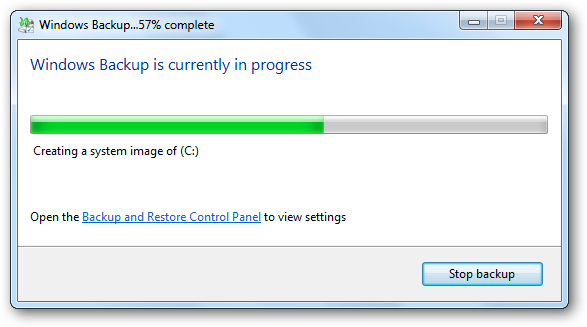
Полный бэкап Windows
Операционные системы Windows обладают широкой функциональностью.
Среди многочисленных функций — резервное копирование, архивация и восстановление.
До версии Windows 7, функция архивации и восстановления также была и в ранних ОС, но пользователи предпочитали пользоваться сторонними программами.
В «семёрке» она была основательно переработана и стала на порядок лучше.
Точки восстановления, которые в системе автоматически создаются при каждом обновлении или при установке каких-то программ, не будут полезны если сломался жесткий диск.
В этом случае нужно иметь полную копию Windows со всеми программами и драйверами.
Резервное копирование Windows нужно делать перед каждым вмешательством в систему: установка/переустановка программ, обновление Windows, естественно, если на компьютере хранятся важные данные, большие проекты, рабочие документы.
Для пользовательских персональных компьютеров, на которых хранится только информация развлекательного характера, фильмы, музыка — необязательно резервирование.
Так как всю эту информацию можно легко скачать и восстановить из интернета.
Для того, чтобы создать резервную копию Windows зайдите в «Панель управления».
Выберите «Система и безопасность». «Архивация и восстановление». В «десятке» этот раздел называется — «Резервное копирование и восстановление».
Выберите «Настроить резервное копирование».
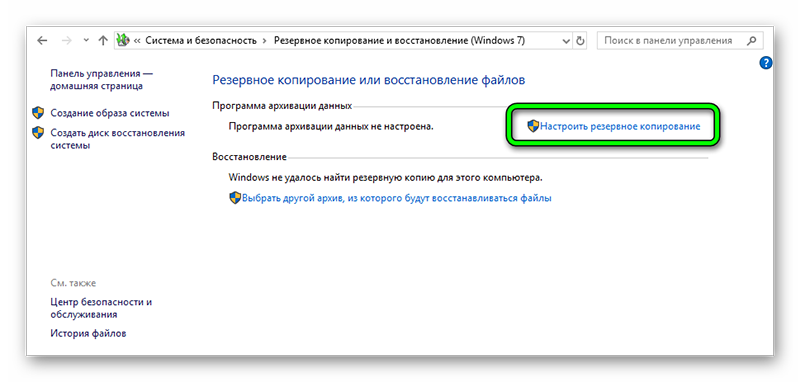
Настраиваем резервное копирование
В окне настройки архивации выберите носитель для хранения архива. Это не должен быть логический раздел, на котором лежит Windows. Можно хранить резервные копии на уделённом сервере.
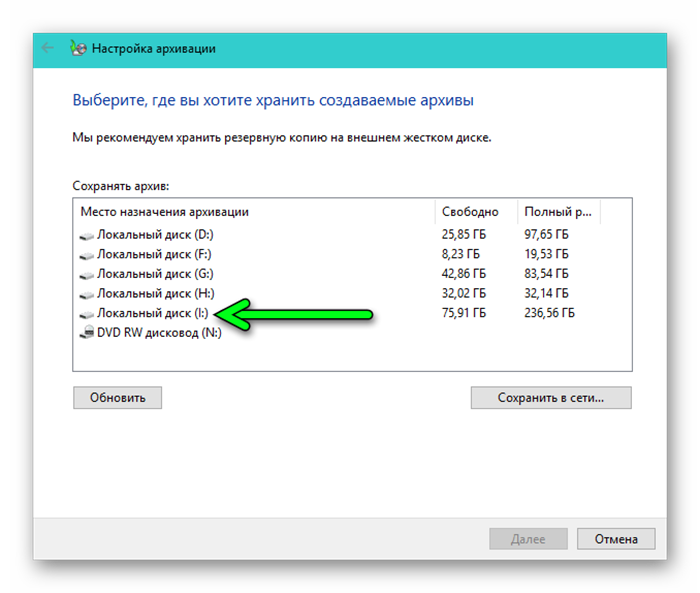
Выбираем диск, где сохраним данные
Отметьте пункт выбора файлов для восстановления (совет установить маркер на самостоятельный выбор).
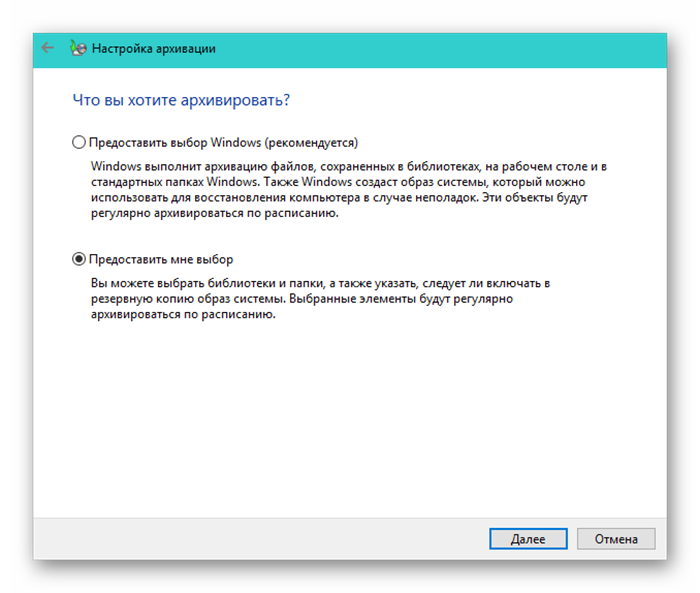
Выбираем папки для архивации
6 Отметьте галочками разделы для архивирования. Системный раздел отмечать не нужно, но нужно отметить пункт «Включить образ системы Windows: Зарезервировано системой С:».
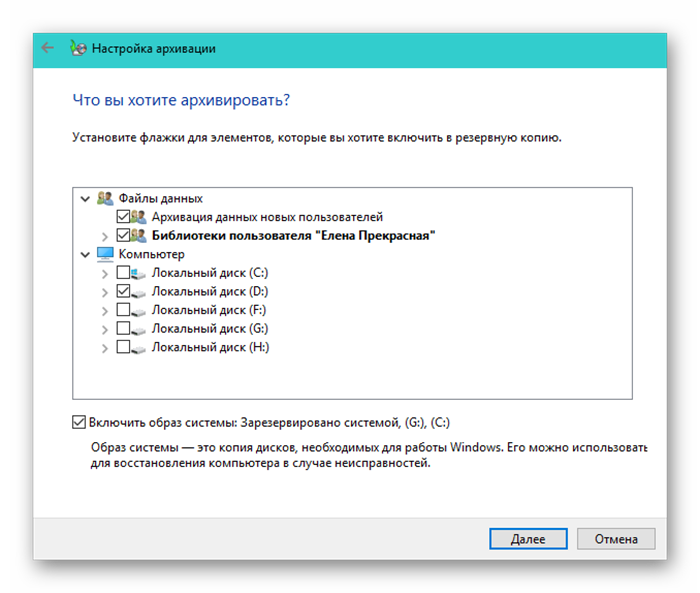
Выбираем нижний пункт
В следующем окне проверьте, все ли разделы отмечены. Откройте ссылку «Изменить расписание». Здесь выберите вариант расписания архивации, еженедельно, другой период, или совсем отключите расписание чтобы не засорять полезное дисковое пространство резервными копиями, которые, к слову, не мало весят.
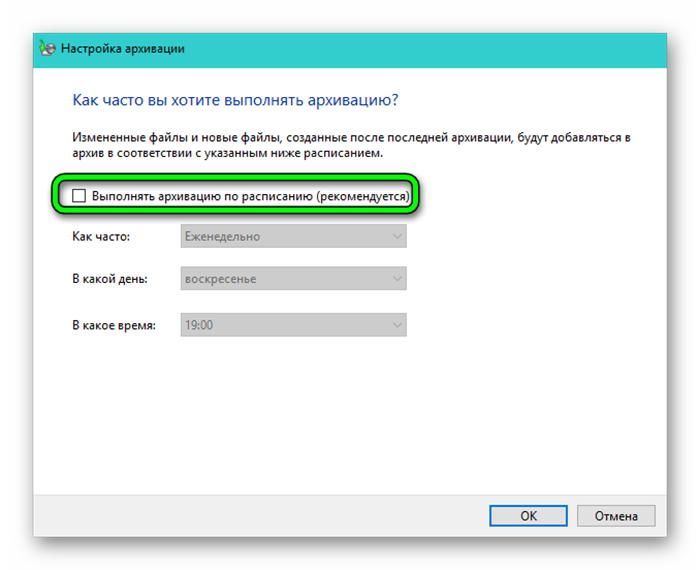
Выбираем время архивации
8 Сохраните параметры и запустите архивацию.
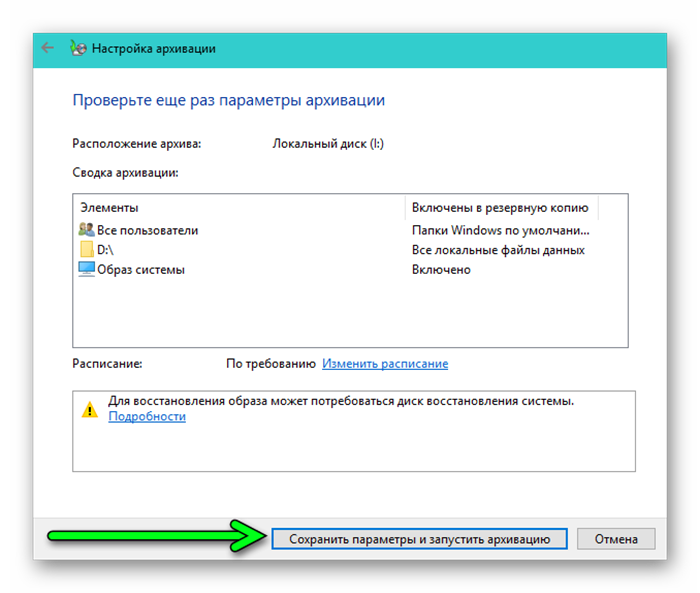
9 Дождитесь окончания архивации, затем проверьте, что на резервном носителе появились файлы архива.
Бэкап канала Youtube

Бэкап канала Youtube
Канал Youtube — это детище любого блогера, в который вложено время, силы, деньги.
И если случается непредвиденная ситуация, например, если его закрыли, или какая-то редиска подаст на него страйк.
Случится может многое, а канал один и вы им очень дорожите — во избежание подобных казусов целесообразно делать бэкап своего канала.
Что НЕ нужно, чтобы не попасть в БАН — не нужно дублировать канал таким же контентом.
Такое случается, когда неопытный ютубер выкладывает один и тот же ролик на два канала.
Это не одобряется, ни самим Ютубом, ни поисковыми роботами Google, ни самими пользователями.
Либо канал не будут смотреть из-за копипаст, либо его вовсе заблокируют за спам.
Но можно выложить копии видео на другой канал, но не публиковать его.
В таком случае, при непредвиденной ситуации, которая может приключиться с основным каналом, резервный канал можно тут же опубликовать и никаких банов и фильтров.
Способ 1
Скопируйте готовое видео на жесткий диск.
Для этого можно обзавестись недорогим съёмным USB-жестким диском, на котором можно создать папки для удобной навигации если роликов много.
Способ 2
Скачайте всё видео с Ютуб канала при помощи сервисов Google.
Войдите в аккаунт Google, к которому привязан канал.
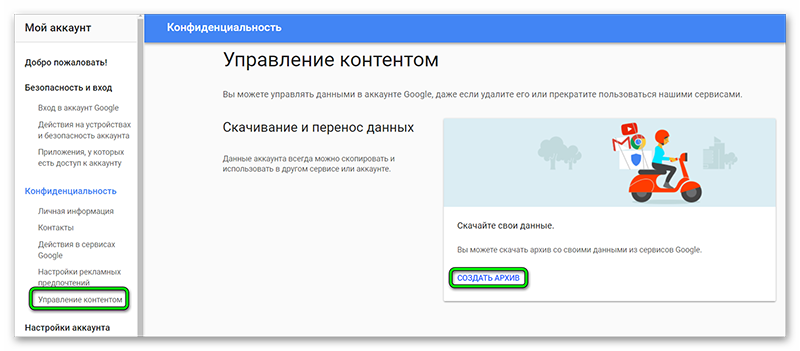
Далее «Мой аккакунт» — в разделе конфиденциальность «Управление контентом» — «Создать архив».
С помощью этого инструмента можно скачать в архив всю информацию со всех сервисов Google, привязанных к конкретному аккаунту.
Из всего списка сервисов выберите Ютуб;
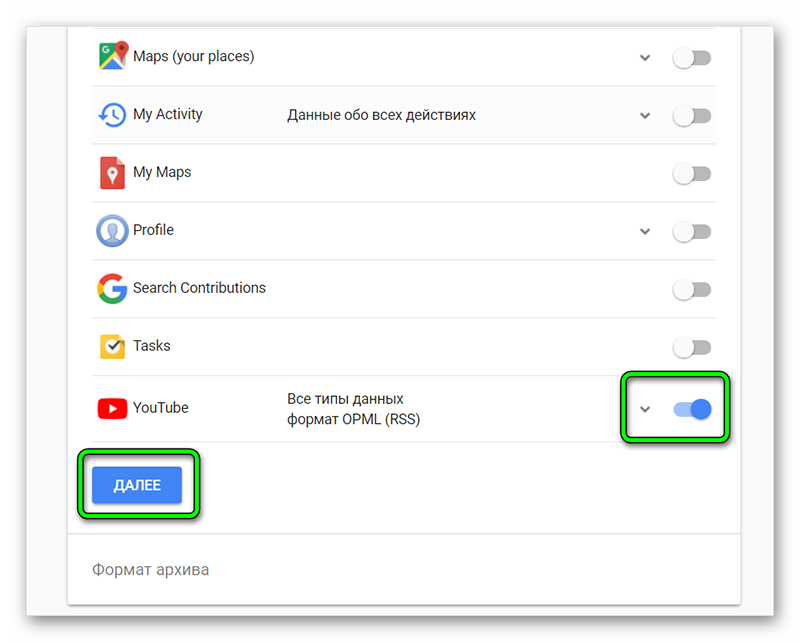
2 Далее, тип архива (по умолчанию уже установлены оптимальные настройки, лучше всё оставить и ничего не менять);
Нажмите кнопку «Создать архив».
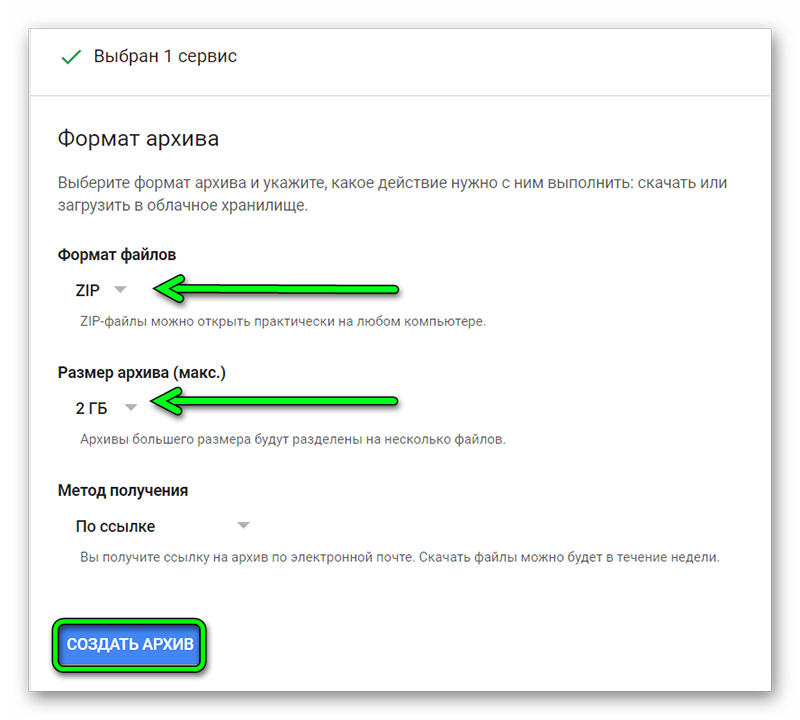
Если канал большой запаситесь терпением, это может быть большой файл и на его скачивание понадобится время.
Что такое BackUp блога WordPress
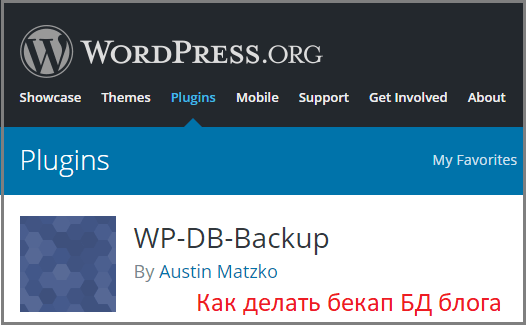
BackUp блога WordPress
Сайты и блоги на WordPress часто подвергаются хакерским атакам.
Ничего личного, это работа ботов — задача хакерской атаки поместить вредоносный код в файлы блога, чтобы в дальнейшем он работал на взломщиков. Необходимо создавать резервную копию блога.
Самое ценное это контент, картинки, статьи, пути к картинкам ссылки. — всё это хранится в базе данных.
Когда нужно делать бэкап сайта или блога WordPress?
- После установки темы плагина блог перестал работать;
- При обновлении плагинов WordPress;
- Перенос блога на другой хостинг;
- Делать бэкап нужно по мере обновления контента;
- Перед каждым обновлением WordPress.
Файлы для резервного копирования.
- Файлы WordPress — файлы шаблонов, файлы плагинов мультимедийные файлы, которые хранятся на хостинге в корневой папке блога;
- База данных, где хранится весь контент блога.
Копирование файлов происходит в архив. А база данных копируется в один файл с расширением cql.
Резервная копия Android
На смартфонах под управлением операционной системой Android можно также создавать резервные копии системы, со всеми контактами, фотографиями и даже установленными приложениями, без использования сторонних приложений.
Резервную копию всех данных Android нужно делать во избежание потери информации при поломке телефона, утере его, или при замене.
1 Для этого понадобится авторизованная учетная запись в системе Google — можно проверить данные по адресу: МенюНастройкиУчетные записи и синхронизация.
Наиболее лёгкий способ восстановления удалённых приложений — Google Play хранит список всех когда-либо установленных приложений и игр на любое андроид-устройство, привязанное к учетной записи Google.
Этот список находится по пути «Меню» — «Мои приложения и игры» — «Библиотека».
Здесь можно восстановить только приложения и игры, которые были установлены Google Play.
Все игры и приложения, установленные в обход маркета здесь отображаться, не будут.
Восстановление и создание резервной копии Android
- Идём по пути — Настройки;
- Расширенные настройки;
- Восстановление и сброс;
- Локальные резервные копии;
- Создать резервную копию;
- Отметьте необходимы настройки системы и приложений — нажмите «Начать».

Делаем резервную копию
В эту резервную копию будут помещены все данные с телефона. В любой момент её можно восстановить
Программы для восстановления информации
- SlimDrivers Free — для создания резервный копий драйверов, а также для обнаружения имеющихся драйверов на компьютере и определения их версии.
- Macrium Reflect Free — бесплатная программа для резервирования данных и работы с образами системы.
- Cobian Backup — создание резервных копий файлов или каталогов по расписанию и перенос их на съёмные носители или удалённые серверы.
- DriverMax — создание резервных копий драйверов.
- Driver Sweeper — для быстрого удаления остаточных файлов после удаления драйверов и создания резервных копий драйверов.
- Resilio Sync — для резервного копирования и синхронизации файлов по протоколу BitTorrent между произвольными устройствами.
- FBackup — для резервирования и восстановления данных.
Стоимость восстановления информации
Если на компьютере установлено больше одного жёсткого диска (не путать с логическими разделами C, D, E, F…), из строя может выйти только один из них (сломаться все жесткие диски одновременно не могут), при хранении копий на двух и более носителях шансы потерять важную информацию крайне малы (за исключением пожара, но это совсем печальный исход).
Стоимость восстановления данных с поломанного жесткого диска очень высока, она может достигать и 5 тыс. и даже 10 тыс. рублей — не очень радужная перспектива.
Иногда с повреждённого диска и вовсе невозможно восстановить информацию. То же касается сайтов и блогов.
Хостинг, на котором хранится весь контент может неожиданно поломаться, тогда труды многих лет, силы и вложенные деньги исчезнут в небытие без своевременного бэкапа.
Выводы
Выполняйте backup только ценной информации — фильмы, стоковые картинки, игры и прочее не являются уникальной информацией, их можно скачать из интернета и всегда восстановить. К тому же они будут занимать на носителе много места.
Альтернативный способ хранения фотографий и видео — социальные сети, однако, при хранении мультимедийной уникальной информации в социальных сетях их качество существенно снижается, лучше, всё-таки, хранить оригинальные копии фото на съёмном жёстком диске или облаке.
Рекомендуем к прочтению:
- Как создать диск восстановления системы windows 7
- Как создать точку восстановления в windows 7
- Что такое Скайп (Skype)?
- Гибернация в Windows 10: что это такое, как включить и отключить
Источник: www.computer-setup.ru
Что такое компьютерный бэкап и как его сделать

При работе за компьютерными устройствами у нас постоянно появляются важные данные, которые нам бы не хотелось потерять. Чтобы этого не произошло необходимо делать резервное копирование наиболее нужной информации. На компьютерном языке это называется «backup». Что такое бэкап и как он делается Вы узнаете из этой статьи.
Сразу скажу, что вещь это крайне необходимая и при правильном подходе будет занимать совсем немного времени, но зато сбережет его гораздо больше + сохранит Ваши нервы. Проверено на себе.
Бэкап (от англ. backup — «запасной») — это создание копии содержимого жесткого диска. Почему нужно резервное копирование файлов? Как правило, для долгосрочного хранения информации рядовыми пользователями применяется винчестер, находящийся в повседневной эксплуатации.
Хотя магнитный носитель является довольно надежным устройством, со временем он утрачивает свой ресурс, и файлы могут быть безвозвратно утеряны. Бэкап делается, чтобы этого не произошло: утраченную информацию всегда можно скопировать с резервного хранилища на новый постоянный носитель. В отличие от рабочих, которые доступны всегда и являются временными, резервные копии делаются на отключенном от компьютера диске или flash-накопителе. Как создать резервную копию HDD?
Каким должен быть бэкап?
При создании копии диска нужно руководствоваться несколькими принципами, чтобы обеспечить максимальную сохранность данных и «безболезненность» восстановления информации:
Регулярность. Частота создания копии зависит от того, насколько регулярно обновляются данные на жестком диске. У рядового пользователя нет необходимости выполнять бэкап ежедневно: в большинстве случаев оптимальным будет копирование 1 раз в неделю.
Раздельность. Бессмысленно держать копию на том же жестком диске, который является основным местом хранения данных. Тип используемых для бэкапа носителей зависит от важности информации: в быту достаточно любого жесткого или компакт-диска, при более серьезном резервном копировании — архивировании — используются специальные дорогостоящие накопители.
Перепроверка. Сделав копию, нужно убедиться, что она не повреждена — открыть несколько случайных файлов и удостовериться в их сохранности. Делать это нужно регулярно, желательно при каждом бэкапе.
Систематизация. Необходимо не просто помещать все файлы в одно место, а разделять их на категории по удобному пользователю принципу. Зачастую программы для резервного копирования данных создают образы — архивы, представляющие собой один файл, в котором хранится вся скопированная информация. Каждой категории должен соответствовать отдельный образ.
Это позволит осуществлять бэкап файлов разной важности с разной частотой. Так, рабочие данные, более важные и чаще обновляемые, будут копироваться еженедельно, а образ операционной системы можно делать изредка, только при самых существенных переменах.
Заниматься копированием вручную не нужно — существует ПО, которое работает в фоне и самостоятельно осуществляет computer backup по заданным настройкам при подключении резервного носителя к компьютеру. Однако прежде чем выбирать программу, следует определиться с тем, на чем будет храниться копия диска.
На чем сохранить скопированные данные?
Существует 2 основных способа резервного копирования: на физические накопители или при помощи облачных сервисов в интернете. Они имеют свои преимущества и недостатки, разные виды носителей также имеют некоторые особенности.
Внешний HDD
Этот вариант популярнее остальных, так как сделать резервную копию на внешнем жестком диске быстрее и проще всего. Внешние винчестеры существуют в двух вариантах:
- обычный жесткий диск, вставленный в специальную коробку для подключения к USB;
- flash-диск большого объема.
Это устройство достаточно надежно при бытовом хранении копий и сравнительно немного стоит. Внешний диск с flash-памятью по надежности не уступает HDD, но обычные флешки использовать не стоит: они могут сломаться в любой момент.
Лазерные диски
Для computer backup могут использоваться любые виды дисков — CD, DVD или Blu-ray. Они удобны в эксплуатации и очень долго хранятся, но имеют ряд недостатков:
- необходимость в бережном обращении, защите от резких колебаний температуры и механических воздействий;
- необходимость в оборудовании компьютера записывающим приводом;
- возможность повреждения диска при частом перезаписывании;
- небольшой объем — от 700 МБ у CD до 25 ГБ у Blu-ray (самый большой HDD на сегодняшний день имеет объем 10 ТБ).
Из-за этих минусов лазерные накопители чаще используются при архивации — долговременном хранении файлов особой важности, к которым редко приходится обращаться. Для этого даже сооружаются специальные комнаты, в которых поддерживаются идеальные для хранения условия.
Облачные сервисы
Облака — это удаленные серверы для computer backup. Самый спорный вариант. Достоинства у него следующие:
- доступ к копиям осуществим из любой точки планеты, с любого устройства, подключенного к интернету;
- максимальная раздельность данных — копия хранится не то, что не в компьютере пользователя, а даже в другом государстве;
- создание резервных копий осуществляется в автоматическом режиме.
Преимущества значительные, но и недостатки существенны:
- Никакой уверенности в защищенности данных: неизвестно, шифруется ли информация и кто сможет ею воспользоваться, надежен ли бэкап самих серверов и т. п. В этом плане можно положиться на репутацию компаний, предоставляющих «облачные» услуги.
- Без доступа к интернету данные не получится восстановить.
- Нужен безлимитный канал с хорошей скоростью, если информация копируется в больших объемах.
- Бесплатно предоставляется не много места, для получения дополнительного пространства нужно оплачивать подписку.
Сегодня существует много облачных сервисов для резервного копирования диска — Google Drive, Dropbox, OneDrive и т. д. Существенной разницы между ними для конечного пользователя нет (кроме стоимости подписки и удобства доступа к хранилищу).
Программы для резервного копирования
При использовании ОС Windows можно воспользоваться стандартным инструментом для computer backup — при подключении флешки или внешнего жесткого диска система сама предложит использовать его в качестве резервного хранилища, а также предоставит возможность выбора папок, которые следует сохранять. Весьма удобно и просто в обращении для неопытного пользователя. Единственный недостаток — отсутствие шифрования.
Windows 10 также может сохранять, осуществлять резервное копирование данных при помощи облачного сервиса Microsoft. За довольно скромную плату предоставляется 1 ТБ места на сервере, копирование производится автоматически при изменениях в указанных пользователем папках, доступ к хранилищу возможен либо через сайт Microsoft, либо прямо из проводника на компьютере. Минус — бесконтрольность копирования. Если процесс начался, остановить его можно, только отключив интернет или выключив компьютер, отменить копирование невозможно.
Среди сторонних программ для резервного копирования файлов есть платные и бесплатные продукты. Среди платных можно выделить:

Acronis True Image. Стандартная версия стоит 50 евро, улучшенная с подпиской на 50 ГБ облачного пространства — 40 евро в год, а премиум, включающий дополнительные продукты и 1-5 ТБ места на облаке, — от 80 до 240 евро в год.

Paragon Backup https://hddiq.ru/obshhee-po-teme/chto-takoe-bekap» target=»_blank»]hddiq.ru[/mask_link]